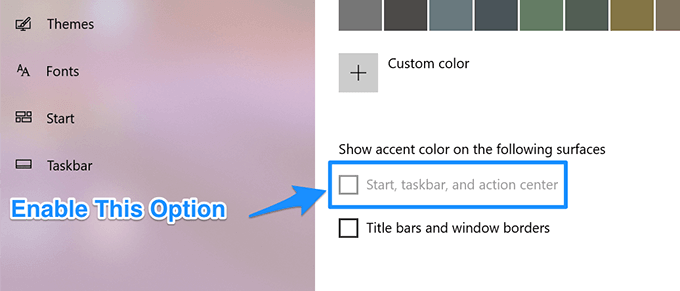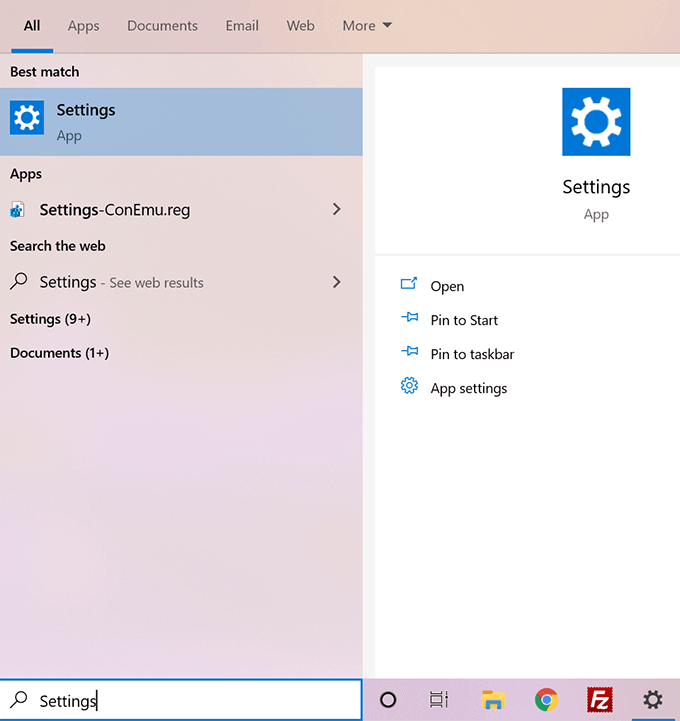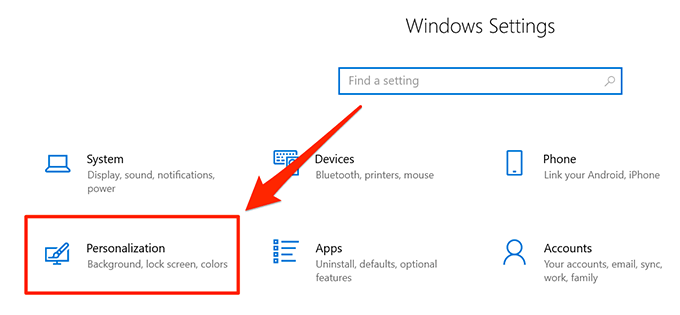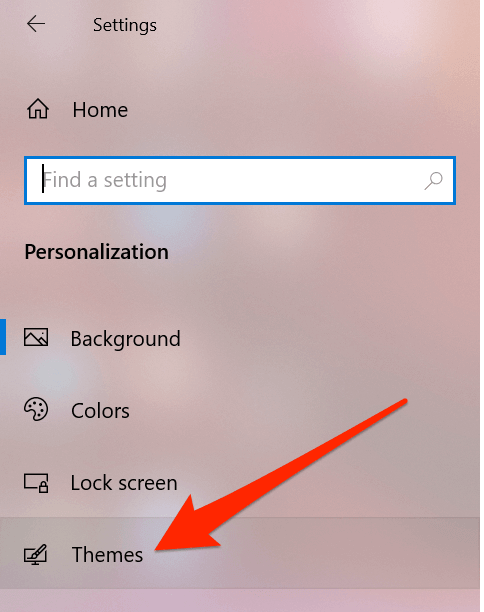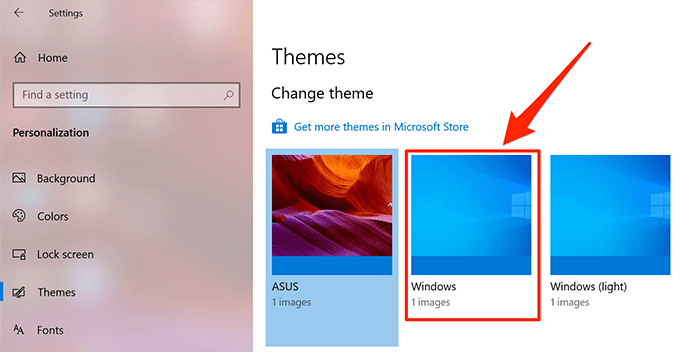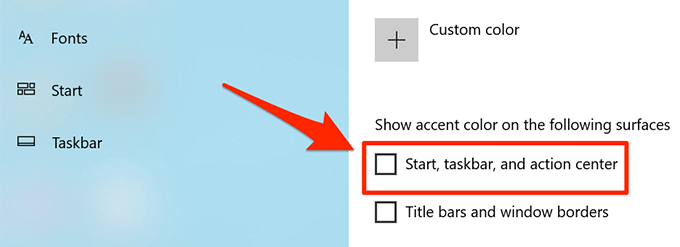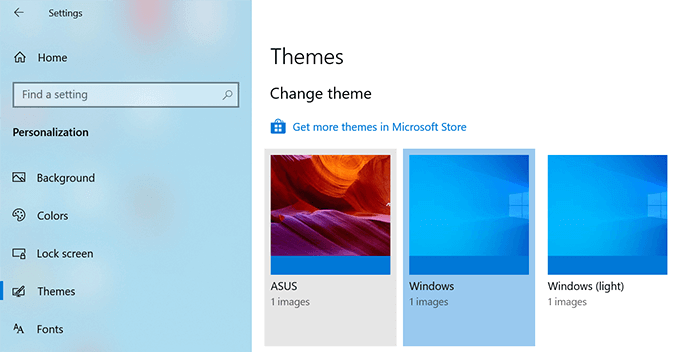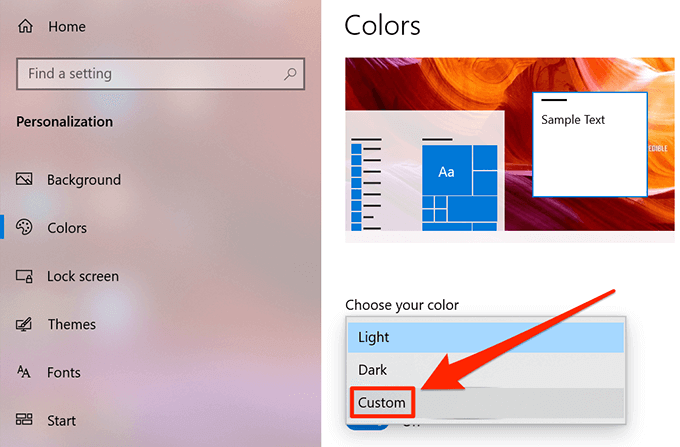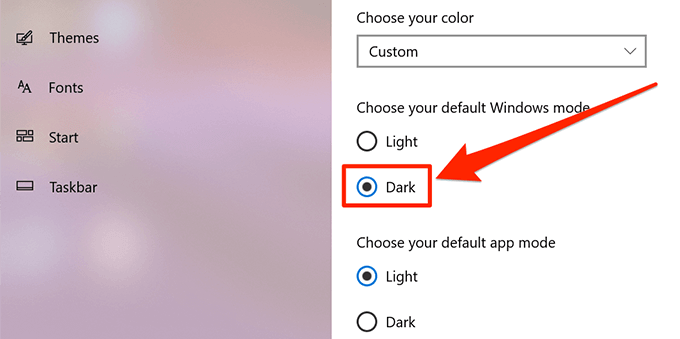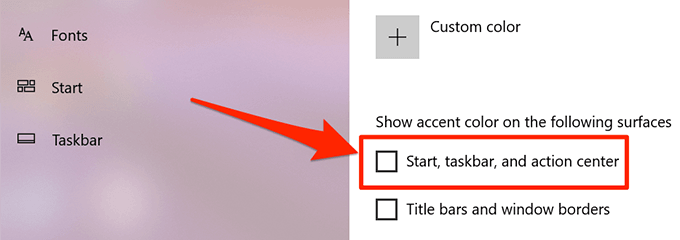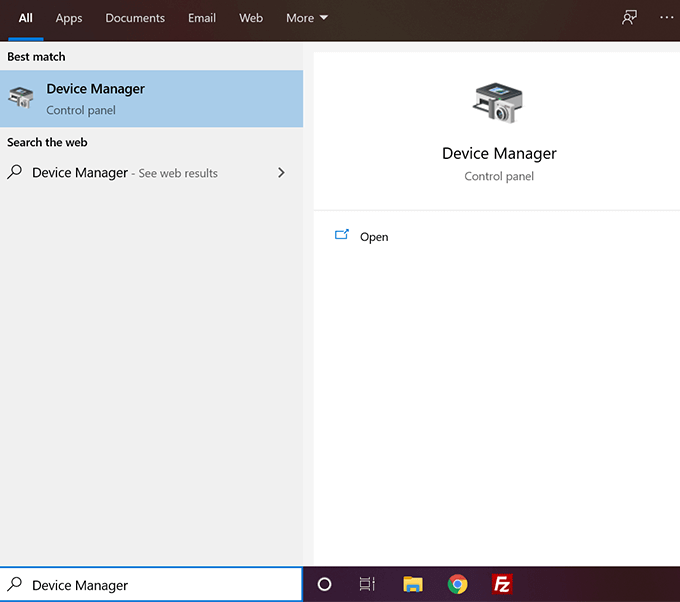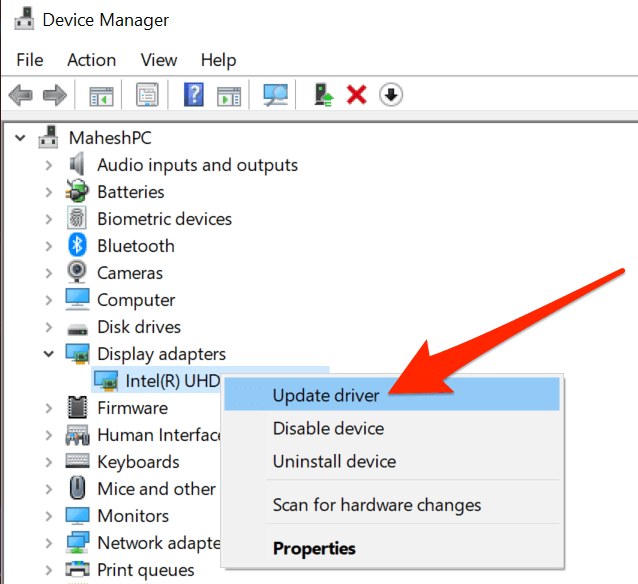Ha könnyű témát használ a számítógépen, akkor a színbeállítások menü Start, tálca és akcióközpontja szürkén jelenik meg. Ez azt jelenti, hogy nem érinti és szerkesztheti azt a beállításaiban. Letiltásának oka az az, hogy ha a Windows lehetővé tette, hogy megváltoztassa ezen elemek ékezetes színét egy világos témában, akkor lehet, hogy ezek az elemek nem lesznek megfelelően láthatók a képernyőn.
Ha azonban a a lehetőséget, és azt szeretné, ha engedélyezné, van néhány módszer erre. Alapvetően beléphet a Beállítások alkalmazásba, engedélyezve egy opciót, és ez aktiválja az opciót az Ön számára.
<ábra osztály = "lusta aligncenter">
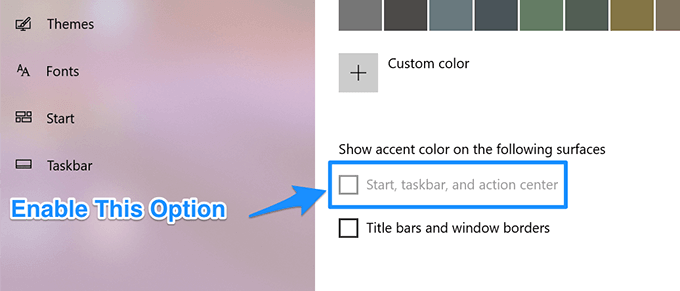
Engedélyezheti az opciót az alapértelmezett és az egyedi témákhoz is, de a lépések kissé eltérnek az egyes témátípusoknál.
A Szürkített Start, Tálca és Műveletközpont opciók javítása alapértelmezett témával
Az opció javításának és módosíthatóságának egyik leggyorsabb módja a engedélyezze az alapértelmezett témát, amely előre telepítve van a Windows számítógépre. Miután megtette, rájön, hogy az opció már nem lesz szürke, és megváltoztathatja annak beállításait.
Helyezze a kurzort a Cortana keresőmezőbe, írja be a Beállítások lehetőséget, és kattintson a Beállításokalkalmazásra, amikor a keresési eredmények között megjelenik.<ábra osztály = "lusta aligncenter">
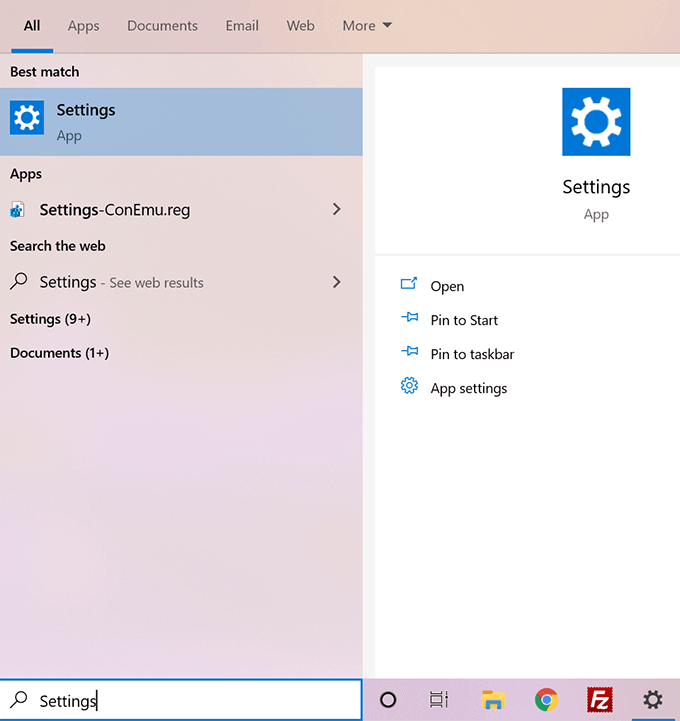
<ábra class = "lusta aligncenter">
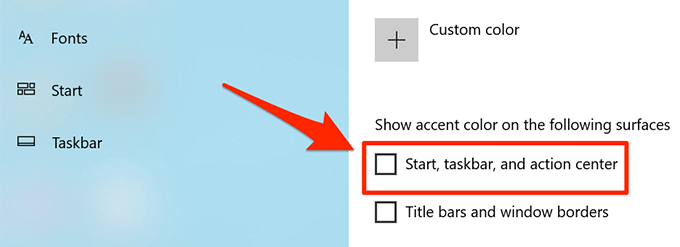
Míg ez a módszer megkapja a munkát néhány kattintással készítve, valójában egy korlátozással jár. A fenti lépésekből látható, hogy az alapértelmezett Windows témát alkalmaznia kell a számítógépére.
Ha ez nem valami, amit hajlandó tenni, akkor érdemes keresnie egy másik módszert, amely lehetővé teszi az opció engedélyezését a jelenlegi témájában.
In_content_1 all: [300x250] / dfp: [640x360]->
A Szürkített Start, Tálca és Akcióközpont opciók engedélyezése egyéni témában
Ha nem akarja elhagyni a jelenlegi témát, de mégis szeretné engedélyezni a fent említett opciót, valójában van egy módszer, amely lehetővé teszi számodra.
Alapvetően megváltoztathatja a téma színsémáját -re kéri, amely ezután aktiválja a számítógépen a szürke lehetőséget.
Keresse meg a Beállítások alkalmazást a Cortana keresőmezővel, és indítsa el, amikor megjelenik a keresési eredmények között.
Kattintson a Testreszabáslehetőségre az alkalmazás fő képernyőjén.>
A képernyő bal oldalsávján válassza a Témáklehetőséget. Ezután keresse meg és kattintson a témára, amelyet használni szeretne a számítógépen.
Most válassza ki a bal oldali oldalsávon a Színeklehetőséget. Ez lehetővé teszi a téma színbeállításainak megváltoztatását.
A következő képernyőn a téma előnézete és alatta található legördülő menü jelenik meg. Kattintson erre a menüre, és válassza a Egyedilehetőséget. Ez lehetővé teszi a témához tartozó egyedi színbeállítások megadását.
Most két új menüt fog látni a képernyőn. A következőre szeretne összpontosítani: Válassza ki az alapértelmezett Windows módot. Válassza ki a Sötétlehetőséget ebből a menüből.
Most görgessen lefelé, és észreveszi, hogy az opció már nem szürkén jelenik meg.
A téma megváltoztatásakor mindenképpen meg kell győződnie arról, hogy engedélyezi a lehetőséget A fenti lépésekben látható, így az opció nem kerül letiltásra.
A képernyő-illesztőprogramok frissítése a probléma megoldásához
A fentieknek javítaniuk kell a a legtöbb felhasználó. Ritka esetekben azonban, ha ez nem működött az Ön számára, érdemes próbálja meg frissíteni a képernyőmeghajtókat ellenőrizni, hogy segít-e a probléma megoldása.
Használja a Cortana keresést mezőbe a Eszközkezelősegédprogram kereséséhez és elindításához.<ábra osztály = "lusta aligncenter">
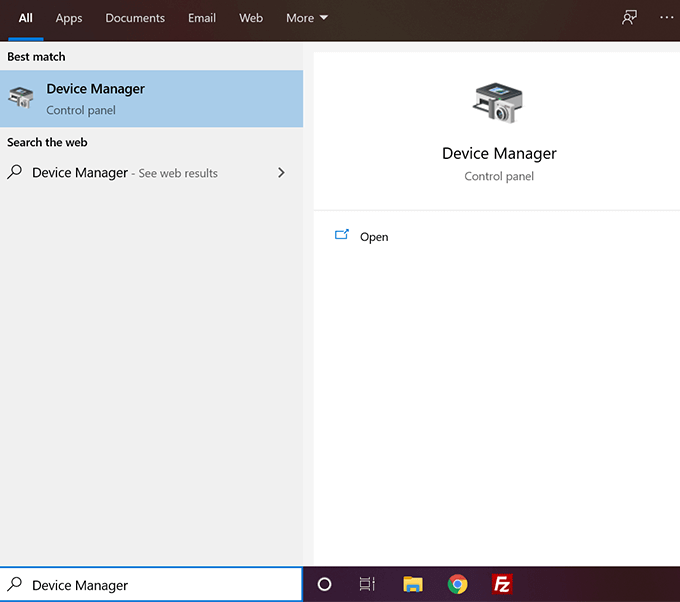
<ábra class = "lusta aligncenter">
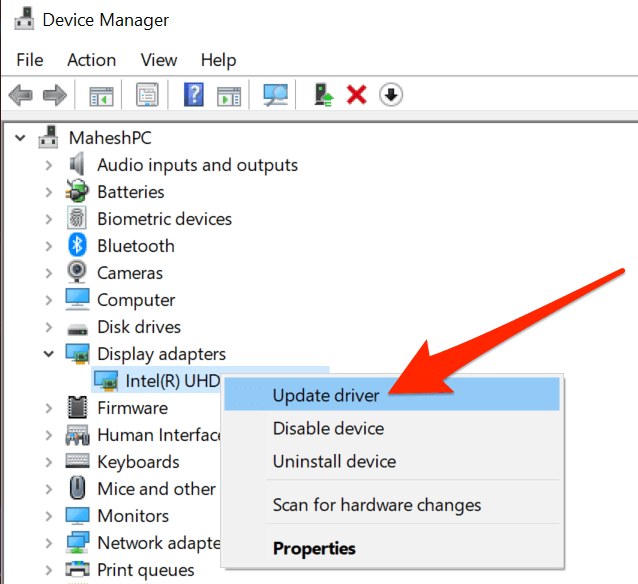
Kapcsolódó hozzászólások: